Che cos'è Modern Setup Host e come risolverlo?
Pubblicato: 2019-12-12Hai un computer lento e Task Manager ti mostra un processo chiamato Modern Setup Host che consuma molto la CPU e la memoria del tuo sistema? Potresti anche imbatterti in un messaggio di errore come "L'host di configurazione moderna ha smesso di funzionare" durante il tentativo di eseguire l'aggiornamento a Windows 10 da Windows 7.
Prima di approfondire l'argomento in questo post, ti informeremo prima su cos'è esattamente questo processo? È necessario comprendere la sua funzione e quindi essere informati sulle correzioni quando questo errore porta a un utilizzo elevato della CPU da parte del processo host di installazione moderna.
Che cos'è l'host di configurazione moderna?
È fondamentalmente un programma di installazione che si trova in un archivio autoestraente all'interno della cartella $ Windows.BTSources. In altre parole, si tratta di un archivio autoestraente e di un programma di installazione che attiva gli aggiornamenti di sistema. Viene visualizzato in modo circostanziato su sistemi che eseguono la versione del sistema beta di Windows (anteprima tecnica di Windows).
Questo processo sembra essere in esecuzione sullo sfondo dei computer durante l'installazione di un aggiornamento o durante l'esecuzione del file di installazione per aggiornare un computer da Windows 7 a Windows 10 . Lo stesso host di installazione moderna funziona nel contesto del padre Windowsstoresetup.exe (che viene eseguito direttamente da Microsoft Windows Update).
Pertanto, gli utenti possono visualizzare un errore quando tentano di eseguire l'aggiornamento a Windows 10 ma non saranno in grado di completare il processo di aggiornamento senza correggere questo errore.
Risolvere i metodi per correggere l'errore Modern Setup Host:
Gli utenti incontrano spesso due problemi principali che sono i seguenti:
- Consumo elevato di CPU e memoria da parte dell'host di configurazione moderna
- L'host di configurazione moderna smette di funzionare.
In genere, questo problema si verifica prevalentemente quando si verificano problemi di Windows Update. Puoi provare le soluzioni suggerite di seguito per risolvere i problemi sopra menzionati e anche per ottimizzare la velocità del PC Windows quando c'è un utilizzo del disco del 100%.
1. Utilizzare lo strumento di risoluzione dei problemi di Windows Update
Lo strumento di risoluzione dei problemi di Windows Update è uno strumento integrato in Windows 10. I passaggi seguenti possono guidarti a eseguire lo strumento:
- Vai alla barra di ricerca situata nell'angolo in basso a sinistra accanto al menu Start sullo schermo del tuo computer.
- Cerca qui lo strumento Risoluzione dei problemi digitando "Risoluzione dei problemi" e selezionalo.
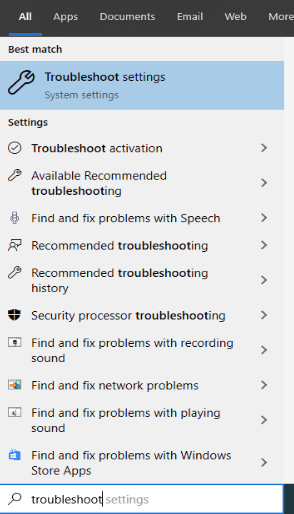
- Una volta aperta la finestra dello strumento, fai clic sulla sezione Windows Update ed esegui ulteriormente l'applicazione facendo clic sul pulsante "Esegui lo strumento di risoluzione dei problemi".
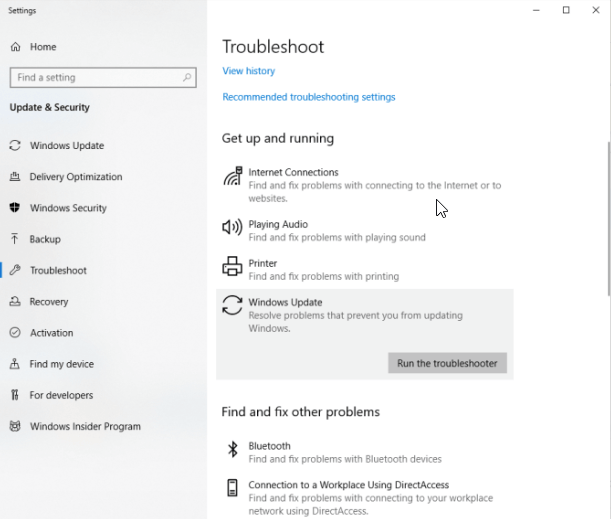
- Lascia che lo strumento rilevi i problemi e li risolva.
- Puoi inoltre seguire le istruzioni a comparsa per completare il processo di risoluzione del problema.
Se sei ancora su Windows 7 o 8, puoi utilizzare i passaggi seguenti per risolvere il problema che si verifica a causa dell'host di installazione moderna.
- È necessario prima scaricare e installare il programma di risoluzione dei problemi dal sito Web Microsoft.
- Quindi, il processo seguente è simile ai passaggi sopra descritti del segmento Windows 10.
2. Utilizzare lo strumento DISM
Se il processo di Windows Update è danneggiato, potrebbe dar luogo a questo tipo di errore che può essere risolto facilmente con lo strumento DISM (Deployment Image Servicing and Management) di Windows 10 secondo i passaggi indicati di seguito.
- Apri il prompt dei comandi digitando "cmd" nella barra di ricerca situata accanto al menu Start.
- Usa l'opzione del tasto destro del mouse sul prompt dei comandi e scegli l'opzione "Esegui come amministratore".
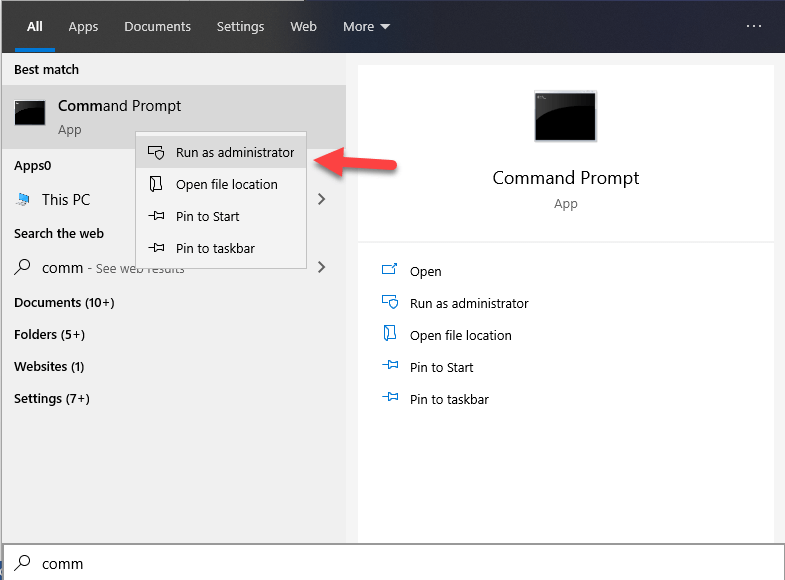
- Consenti facendo clic su "Sì" se vengono richieste richieste di autorizzazione.
- Inoltre, esegui i seguenti comandi:
DISM.exe /Online /Pulizia-immagine /Scanhealth
DISM.exe /Online /Pulizia-immagine /Verifica integrità
DISM.exe /Online /Pulizia-immagine /Restorehealth.
Una volta completato il processo di scansione, verificare se il problema è stato risolto o persiste.
3. Eseguire l'avvio pulito
A volte, può verificarsi un utilizzo elevato della CPU dovuto all'host di configurazione moderna se Windows Update non riesce a causa di interferenze da programmi in background. È possibile eseguire un avvio pulito per affrontare questo problema secondo i seguenti passaggi:
- Apri la finestra di dialogo Esegui premendo il tasto Win + il tasto R.
- Digita "msconfig" per aprire la finestra di configurazione del sistema.
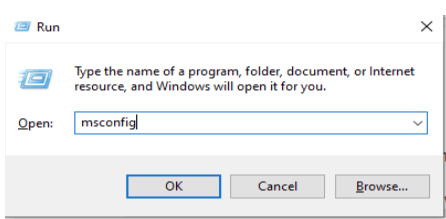

- Nella scheda Generale della finestra Configurazione del sistema, deseleziona la casella "Carica elementi di avvio".
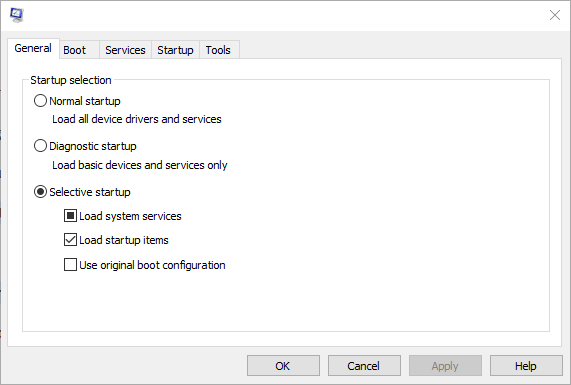
- Nella scheda Servizi, seleziona la casella "Nascondi tutti i servizi Microsoft", quindi fai clic sul pulsante di opzione "Disabilita tutto".
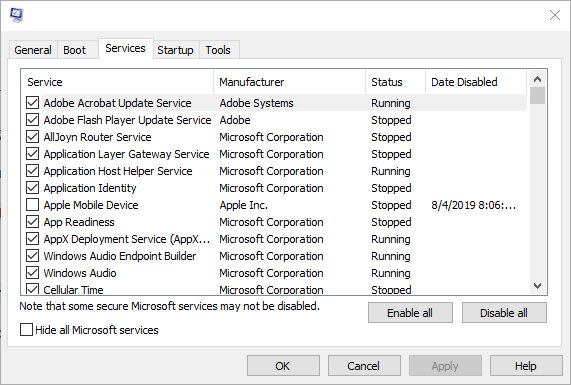
- Quindi, passa alla scheda Avvio e apri Task Manager facendo clic su di essa.
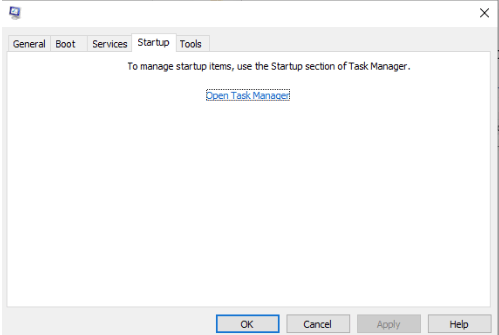
- Ora, nella scheda Avvio di Task Manager, ogni elemento di avvio visualizzato deve essere disabilitato facendo clic con il tasto destro sugli elementi e scegliendo l'opzione "Disabilita".
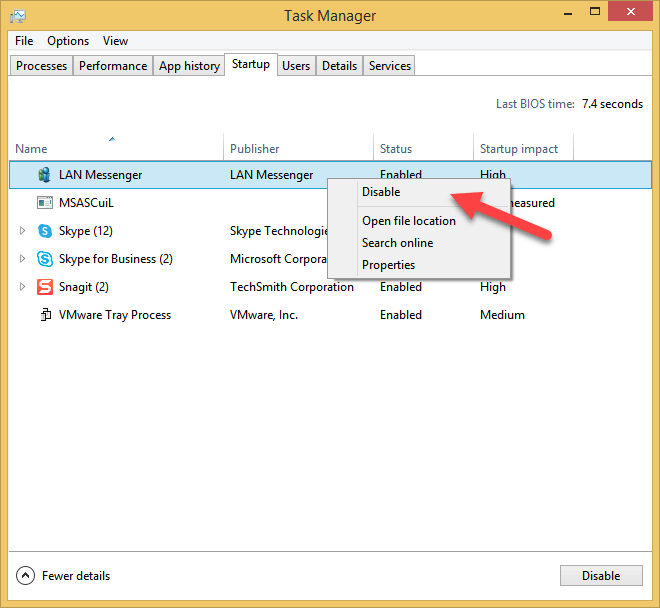
- Quindi, torna alla scheda Avvio della finestra Configurazione del sistema e seleziona l'opzione "OK".
- Infine, riavvia il computer per vedere se il problema persiste o è stato risolto.
4. Utilizzare la lingua di sistema predefinita ideale
Windows Update potrebbe riscontrare un problema se la lingua del sistema non è la stessa della lingua predefinita dell'interfaccia utente del sistema. Gli utenti di Windows 10 possono verificare qual è la lingua di sistema predefinita con i seguenti passaggi:
- Vai al menu Start e apri la finestra del prompt dei comandi digitando "cmd" e seleziona l'opzione "Esegui come amministratore" utilizzando l'opzione del tasto destro del mouse.
- Immettere il comando seguente e premere il tasto Invio per visualizzare la lingua dell'interfaccia utente di sistema predefinita:
dism /online /get-int l
Per controllare la lingua del sistema di installazione, utilizzare i passaggi seguenti:
- Vai alle Impostazioni di Windows.
- Seleziona l'opzione Ora e lingua, quindi fai clic sul segmento Lingua.
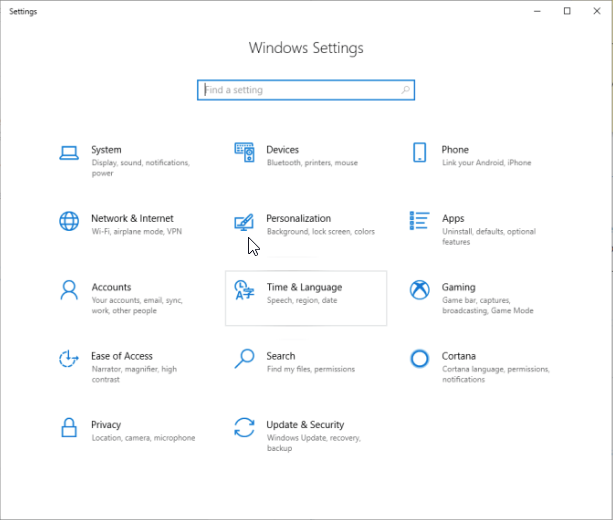
- Questo dovrebbe visualizzare la lingua sul pannello di destra che è attualmente impostata sul tuo computer. Se noti una contraddizione qui, cambiala in modo che corrisponda alla lingua dell'interfaccia utente di sistema predefinita. Se ciò non risolve il problema, utilizzare il metodo seguente per risolvere il problema di utilizzo elevato del disco dell'host di configurazione moderna.
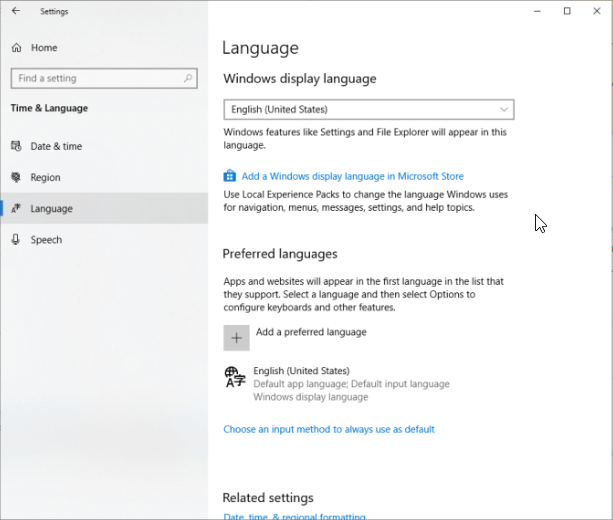
5. Svuotare la cartella di distribuzione del software
La cartella di distribuzione del software è responsabile dell'archiviazione di tutti i file temporanei importanti necessari per Windows Update. Tuttavia, se troppi file occupano la cartella, potrebbe creare un'interferenza con Windows Update. Per rimuovere i file non necessari, puoi provare a utilizzare i seguenti passaggi:
- Vai alla finestra di dialogo Esegui tenendo premuti contemporaneamente il tasto Windows + il tasto R.
- Utilizzando il percorso seguente, vai alla rispettiva posizione, quindi seleziona tutti i file ed eliminali dalla cartella.
C:\Windows\Distribuzione software\Download
- Potrebbe essere visualizzato un messaggio di "Accesso negato". In tal caso, scegli l'opzione "Fai questo per tutti gli elementi correnti" e scegli ulteriormente l'opzione "Continua".
- Inoltre, riavvia il PC e verifica se il problema persiste.
6. Disabilita Windows Update
Infine, se le correzioni di cui sopra non hanno risolto il problema in questione, allora ti starai chiedendo cosa si può fare ulteriormente per risolvere il problema dell'host di configurazione moderna.
- Apri la finestra di dialogo Esegui e inserisci "services.msc" nella casella del tipo per aprire la finestra Servizi.
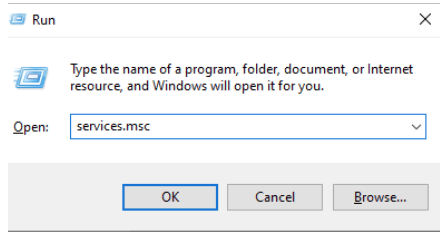
- Qui, fai clic con il pulsante destro del mouse su Windows Update per selezionare l'opzione "Proprietà".
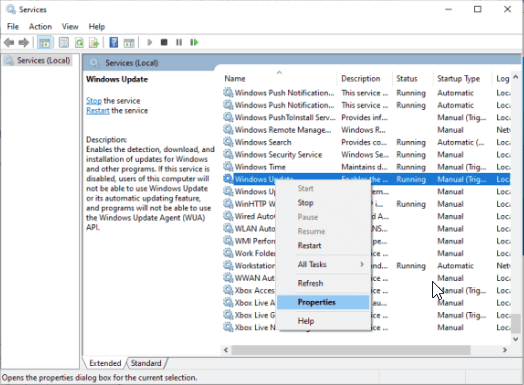
- Nella scheda Generale, assicurati che l'opzione Tipo di avvio sia impostata su "Disabilitato". Inoltre, puoi fare clic sul pulsante Stop.
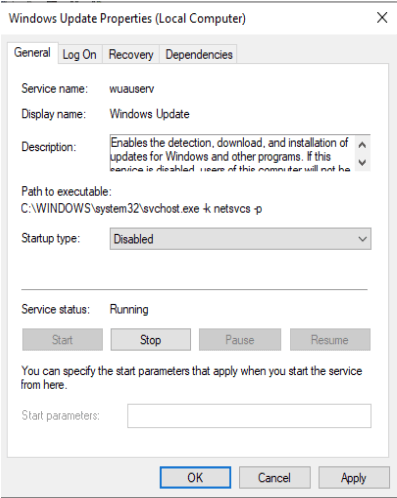
- Quindi, vai alla scheda Ripristino e assicurati che l'opzione Primo errore sia impostata su "Non eseguire alcuna azione".
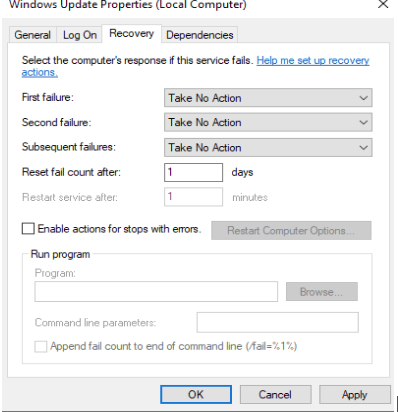
- Applicare le modifiche e ottenere una conferma se il problema è stato risolto nella sua interezza.
Infine, se tutte le metodologie di cui sopra non hanno prodotto il risultato desiderato e il problema persiste sul tuo computer, prova a trovare un software di aggiornamento driver ideale in grado di scansionare automaticamente il tuo sistema per rallentamenti, problemi di prestazioni e problemi relativi ai driver. L'utilità di aggiornamento dei driver può rilevare i driver obsoleti e sostituirli installando i driver più recenti sul computer.
Pensieri finali
Da questo articolo, non solo hai acquisito conoscenze sul processo host di configurazione moderna , ma hai anche avuto una buona idea su come risolvere i problemi associati di consumo elevato della CPU e utilizzo dello spazio su disco.
